Pokročilé prohledávání PDF
Aplikace PDF-XChange Editor obsahuje pokročilé nástroje pro prohledávání otevřených i neotevřených PDF dokumentů. Pokud potřebujete vyhledat nějaký výraz, není nutné mít dokumenty otevřené. Stačí vybrat složku a PDF-XChange Editor prohledá všechny obsažené PDF dokumenty a najde shodu s vyhledávacím výrazem. Níže najdete jednoduchý návod, jak prohledat aktivní i neotevřené dokumenty. Zajímavou inovací je možnost ukládat výsledky prohledávání do externího souboru *.xcsr a tyto výsledky později načítat zpětně do aplikace.
 Pamatujte na to, že PDF dokument musí obsahovat tzv. textovou vrstvu, kterou lze prohledávat. Textovou vrstvu obvykle nemají skeny a rastrové obrázky. Ty je třeba nejprve zpracovat pomocí technologie OCR.
Pamatujte na to, že PDF dokument musí obsahovat tzv. textovou vrstvu, kterou lze prohledávat. Textovou vrstvu obvykle nemají skeny a rastrové obrázky. Ty je třeba nejprve zpracovat pomocí technologie OCR.
Pokročilé prohledávání PDF dokumentů
1 Nástroj pro pokročilé prohledávání PDF dokumentů je dostupný v pravém horním rohu nad pásem karet a skrývá se pod tlačítkem Hledat...
 Pro rychlé nalezení jednoduchého výrazu v aktivním dokumentu můžete využít tlačítko Najít..., které se nachází nalevo od tlačítka Hledat...
Pro rychlé nalezení jednoduchého výrazu v aktivním dokumentu můžete využít tlačítko Najít..., které se nachází nalevo od tlačítka Hledat...

2 Pro spuštění nástroje tedy stačí stisknout tlačítko Hledat... a hned poté se na pravé straně pracovní plochy aktivuje panel Hledat. Viz obrázek níže. V horní části panelu je možné zadat parametry prohledávání a ve spodní se následně zobrazí výsledek prohledávání. Níže jsou popsány jednotlivé sekce panelu.
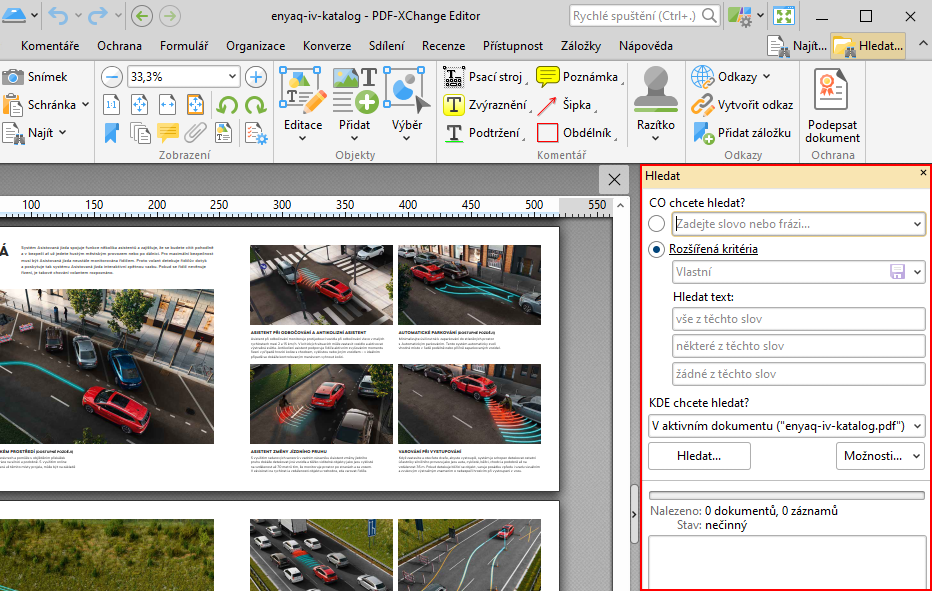
CO chcete hledat?
V této sekci je možné zadat a nastavit parametry výrazu, který chceme vyhledat. Možnosti jsou následující:
- Zadejte slovo nebo frázi. Do tohoto pole zadejte výraz nebo frázi, kterou chce vyhledat. V rozbalovacím seznamu je současně k dispozici historie výrazů a frází, které byly použity, takže i z nich můžete vybírat.
- Rozšířená kritéria. Zde je možné zadat rozšířená kritéria pro vyhledávání tj. například vyloučit některé výrazy z vyhledávání.
KDE chcete hledat?
V této sekci je možné specifikovat dokumenty nebo složky, ve kterých bude provedeno prohledávání na základě zadaného výrazu či fráze.
V rozbalovacím seznamu může uživatel vybírat z těchto možností:
- V aktivním dokumentu. Tato volba umožňuje prohledat zadaným výrazem aktivní dokument.
- Ve všech otevřených dokumentech. Tato volba umožňuje prohledat zadaným výrazem všechny otevřené dokumenty.
- Najít složku... Tato volba umožňuje vybrat složku s dokumenty a tu prohledat. Tuto možnost využijte v případě, že chcete prohledat složky s dokumenty bez nutnosti jejich otevření.
Hledat...
Tlačítko Hledat... spustí okamžitě prohledávání zadaného výrazu či fráze v zadaných dokumentech či složkách.
Možnosti...
Pod tlačítkem Možnosti... je dostupné kontextové menu, kde je možné nastavit další detaily prohledávání viz níže.
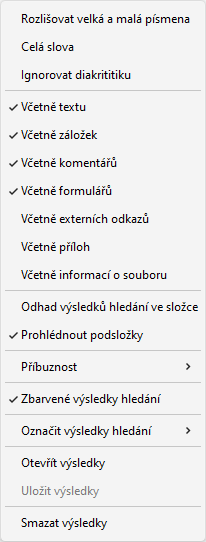
3 Nyní se podívejme na nějaký praktický příklad. Mějme otevřený katalog ve formátu PDF a v něm budeme chtít vyhledat výraz "asistent" v aktivním dokumentu. Do vyhledávacího pole v sekci CO chcete hledat tedy zadáme výraz asistent a stiskneme tlačítko Hledat...
Vyhledávací engine prohledá aktivní dokument a najde veškerou shodu s vyhledávacím výrazem. Následně zobrazí výsledky vyhledávání ve spodní části panelu a barevně zvýrazní nalezené výrazy v textu aktivního dokumentu.
Výsledek vyhledávacího příkazu může vypadat například jako na obrázku níže.
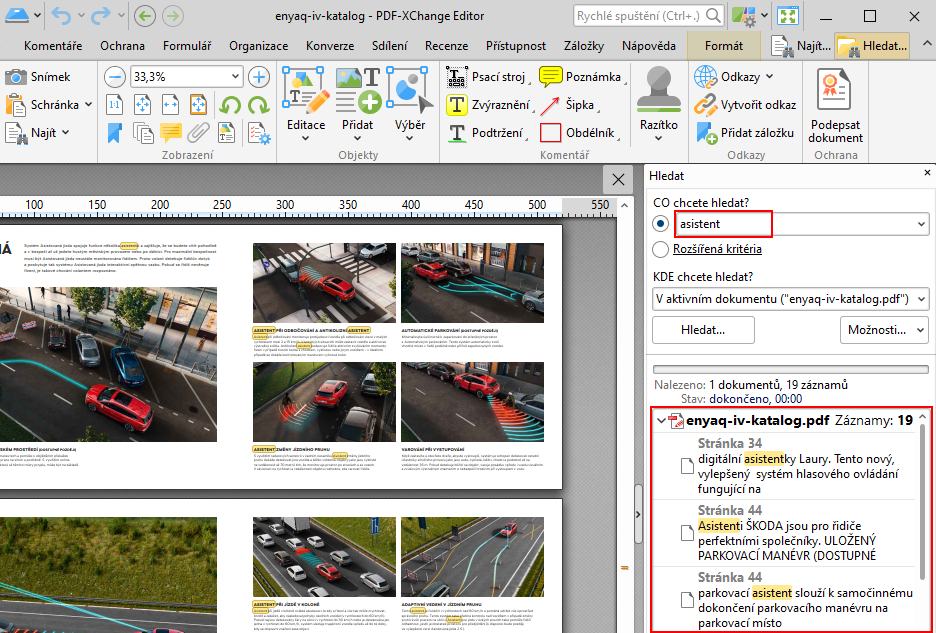
4 Tím je prohledávání aktivního PDF dokumentu dokončeno. Výsledky prohledávání lze také uložit do externího souboru a to stisknutím tlačítka Možnosti... a výběrem volby Uložit výsledky.
